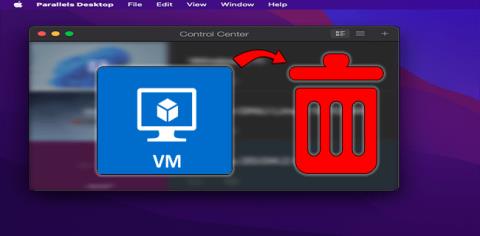Avec le fort développement des technologies de l'information aujourd'hui, les systèmes d'exploitation tels que Windows, macOS sont toujours mis à jour et utilisés dans les dernières versions, les anciennes versions devraient donc les utiliser. Vous devez réinstaller sur votre ordinateur et la solution consiste à installer le système d'exploitation sur des machines virtuelles.
Cette option est également utilisée lors du test de nouveaux logiciels ou systèmes d'exploitation que vous n'osez pas tester directement sur votre système, l'installation de Windows sur une machine virtuelle nous rendra plus sécurisés lorsque le logiciel Si nous testons ou si l'ensemble Windows échoue.
L'un des logiciels exécutant des machines virtuelles est VMware, ce logiciel vous permettra de créer et d'exécuter Windows 7, Windows 8, macOS, Windows 10 ou d'autres systèmes d'exploitation sur votre ordinateur.
Il vous suffit de créer et d'exécuter le système d'exploitation sur votre machine virtuelle et de ne plus vous soucier des erreurs apparaissant sur les logiciels ou les systèmes d'exploitation. Votre ordinateur sera toujours en sécurité et pas besoin de sauvegarder les données, si une erreur se produit, nous le supprimons et réinstallons le nouveau. L'article suivant vous expliquera comment installer et exécuter Windows 7 sur une machine virtuelle VMware. Restez à l'écoute pour savoir comment le faire.
VMware Workstation Pro
Instructions sur l'installation et l'exécution de Windows 7 sur une machine virtuelle VMware
Avantages et inconvénients lors de l'installation de la machine virtuelle VMware
Avantages:
- Ne craignez pas que des virus endommagent votre ordinateur.
- N'hésitez pas à découvrir l'application sans craindre d'affecter votre système réel
- Exécute de nombreux systèmes d'exploitation différents.
Inconvénients:
- S'il y a une configuration faible, l'exécution de la machine virtuelle prendra du retard et choquera
Remarque lors de l'installation de la machine virtuelle VMware
- La configuration réelle de la RAM doit être d'au moins 4 Go de RAM
- L'espace disque contenant le fichier d'installation de Windows 7 doit être important
- Le microprocesseur (CPU) doit être d'au moins 1,5 GHz ou supérieur.
1. Définissez les paramètres de la machine virtuelle
Étape 1: Téléchargez le logiciel VMware Workstation Pro à l'aide du bouton de téléchargement ci-dessus, voyez comment l'installer dans l'article Comment installer VMware Workstation Pro sur votre ordinateur pour effectuer l'installation.
Ensuite, démarrez VMware, sélectionnez Créer une nouvelle machine virtuelle.

Étape 2: choisissez l'installation standard ou personnalisée, dans laquelle:
- Typique (recommandé): choisissez la version par défaut pour VMware.
- Personnalisé (avancé): personnalisez la version pour VMware.
Choisissez l'un des deux modes d'installation et cliquez sur Suivant.

Si vous sélectionnez Personnalisé , vous pouvez choisir la version de la machine virtuelle (Workstation). Vous devez choisir la dernière version, par exemple votre VMware Workstation Pro a la version 12, puis vous devez choisir Workstation 12.x.
Si vous sélectionnez Standard , VMware le choisira automatiquement pour vous.

Étape 3: Ici, je sélectionne Typique et cliquez sur Suivant, vous verrez un menu comme celui ci-dessous, cliquez sur Parcourir ... dans le fichier image du disque d'installation (iso): puis créez un chemin d'accès au fichier d'installation de Windows 7 sur machine (fichier .ISO ).

Sélectionnez le fichier d'installation de Windows 7 et cliquez sur Ouvrir.

Après avoir sélectionné le fichier d'installation de Windows 7, cliquez sur Suivant pour continuer.

Ensuite, entrez le nom d'utilisateur de la machine virtuelle dans le nom complet , sélectionnez la version de Windows 7 que vous souhaitez installer sur la machine virtuelle, et le mot de passe que vous pouvez définir ou non, la clé de produit Windows est la clé de licence, cette partie que vous n'avez pas besoin d'écrire et cliquez sur Suivant.

Étape 4: Cette étape vous permet de choisir où enregistrer le fichier Windows 7 , cliquez sur Suivant pour continuer.

Passez à l'étape de sélection de la quantité d'installation de Windows sur la machine virtuelle, vous l'ajustez en fonction des besoins et de la quantité d'espace libre sur le lecteur, voici 60,0 Go , sélectionnez Fractionner le disque virtuel en plusieurs fichiers et cliquez sur Suivant .

Vient ensuite le tableau des paramètres de la machine virtuelle. Si vous souhaitez modifier certains paramètres de la machine virtuelle, cliquez sur Personnaliser le matériel à modifier.

Dans ce tableau, vous pouvez modifier la quantité de RAM pour la machine virtuelle.Si la quantité de RAM de votre machine principale est élevée, vous pouvez augmenter la quantité de RAM pour la machine virtuelle pour rendre le test du logiciel plus pratique.

Pour des paramètres tels que le changement de CPU, sélectionnez le nombre de cœurs sur le processeur pour la machine virtuelle. Et les paramètres ci-dessous, vous pouvez laisser et cliquez sur Fermer.

Sortez et vous verrez que les paramètres de la machine ont été modifiés par rapport à l'original, cliquez sur Terminer pour poursuivre la configuration de la machine virtuelle

Le processus de création de la machine virtuelle prendra plusieurs minutes.

2. Installez Windows 7 sur la machine virtuelle
Lorsque la machine virtuelle est créée, cliquez sur OK dans le message ci-dessus, vous verrez un nouvel onglet pour la machine virtuelle apparaît à côté de l'onglet Accueil.

Pour développer l'écran de la machine virtuelle, cliquez sur l'icône de développement dans la barre d'outils.

Et puis la machine virtuelle s'exécutera pour installer Windows 7.

Il vous suffit d'attendre que la machine virtuelle développe les fichiers Windows.

Ensuite, vous devez attendre que la machine virtuelle redémarre, puis la machine virtuelle procédera à l'installation de Windows 7.

Le processus d'installation sera identique lorsque vous effectuez l'installation de Windows 7 sur votre ordinateur.

Entrez un nom d'utilisateur pour la machine virtuelle et cliquez sur Suivant.

Dans cette partie, choisissez Me demander plus tard.

Pour la section de sélection du réseau, sélectionnez le réseau domestique.

Lorsque le système d'exploitation Windows apparaît sur la machine virtuelle, ajustez la résolution de la machine virtuelle, sélectionnez la résolution afin que vous la voyiez convenir à votre utilisation.

Vous pouvez désormais installer et tester des logiciels et des applications sur la machine virtuelle sans crainte de virus ou de logiciels malveillants entrant dans la machine.

Si vous éteignez la machine virtuelle, vous verrez un message comme celui illustré ci-dessous, cliquez sur Suspendre pour suspendre l'exécution de la machine virtuelle, Power Off est complètement désactivé, Run in Background s'exécute en arrière-plan .
Selon la situation que vous utilisez, choisissez vous-même le mode d'arrêt le plus approprié.

Si vous sélectionnez Suspendre , la machine virtuelle s'arrêtera temporairement (écran gris), si vous souhaitez la réutiliser, cliquez simplement sur Reprendre cette machine virtuelle pour l'utiliser.

Vous trouverez ci-dessus un guide sur l'installation et l'exécution de Windows 7 sur la dernière machine virtuelle VMware Workstation. De même, vous pouvez également installer d'autres systèmes d'exploitation sur le serveur comme Ubuntu , Linux, macOS , Chrome OS ... Pour déclencher le scratch sur les systèmes d'exploitation sur la machine virtuelle.
L'un des systèmes d'exploitation qui est également fortement testé sur les machines virtuelles est Chrome OS, pour installer et utiliser Chrome OS sur des machines virtuelles, vous pouvez le voir dans l'article Découvrir Chrome OS sur des machines virtuelles et exécuter Windows 10 sur une machine virtuelle VMware dans l'article Comment installer Windows 10 sur une machine virtuelle VMware .